本文介绍如何通过Grafana可视化分析日志服务所采集到的Nginx日志。
为了便于您快速了解及体验功能,您可以使用免登录链接进行试用Demo - Grafana。
日志服务支持导出仪表盘并导入至Grafana,具体操作,请参见导出仪表盘并导入至Grafana。
前提条件
采集Nginx日志数据。更多信息,请参见使用Nginx配置模式采集文本日志。
开启并配置索引。更多信息,请参见分析Nginx访问日志。
下载命令为
wget https://github.com/aliyun/aliyun-log-grafana-datasource-plugin/archive/refs/heads/master.zip。说明本文以 v2.36版本的日志服务插件为例。
安装Grafana。具体操作,请参见Grafana官方文档。
说明本文以11.4.0版本的Grafana为例。
如果您是在本机上安装Grafana,请提前在浏览器中打开3000端口。
如果您需要使用饼图,需执行如下命令安装Pie Chart插件。
grafana-cli plugins install grafana-piechart-panel
插件兼容性
Grafana和日志服务插件的兼容关系如下表所示:
Grafana版本 | 日志服务插件版本 |
≥8.0.0 | |
<8.0.0 |
注意事项
若配置STS跳转,为权限安全考虑,需要满足以下两个条件:
配置DataSource的accessKey对应的用户,需要配置权限策略
AliyunRAMReadOnlyAccess、AliyunSTSAssumeRoleAccess及调用CreateTicket接口的权限和日志服务的相关权限。配置DataSource的roleArn里面的角色,必须有且只配置权限策略
AliyunLogReadOnlyAccess。原理请参见控制台内嵌及分享。
若配置了免登跳转,需注意数据源是否涉及Grafana仪表盘的公开访问分享。公开访问可能带来流量成本增加和日志内容公开暴露。
系统权限策略请参见日志服务系统权限策略参考。
步骤一:安装日志服务插件
执行以下命令将日志服务插件项目压缩包解压到Grafana插件目录。
使用YUM或RPM安装的Grafana:
unzip aliyun-log-grafana-datasource-plugin-master.zip -d /var/lib/grafana/plugins使用.tar.gz文件安装的Grafana:
{PATH_TO}为Grafana的安装路径。
unzip aliyun-log-grafana-datasource-plugin-master.zip -d {PATH_TO}/grafana-11.4.0/data/plugins
修改Grafana配置文件。
打开配置文件。
使用YUM或RPM安装的Grafana:/etc/grafana/grafana.ini
使用.tar.gz文件安装的Grafana:{PATH_TO}/grafana-11.4.0/conf/defaults.ini
在配置文件的[plugins] 节点中,设置allow_loading_unsigned_plugins参数。
allow_loading_unsigned_plugins = aliyun-log-service-datasource
重启Grafana。
使用kill命令终止Grafana进程。
执行以下命令启动Grafana。
使用YUM或RPM安装的Grafana:
systemctl restart grafana-server使用.tar.gz文件安装的Grafana:
./bin/grafana-server web
步骤二:添加数据源
登录Grafana。
在左侧菜单栏,选择。
在Data Sources页签,单击Add data source。
在Add data source页面,搜索log-service-datasource。找到后单击log-service-datasource。
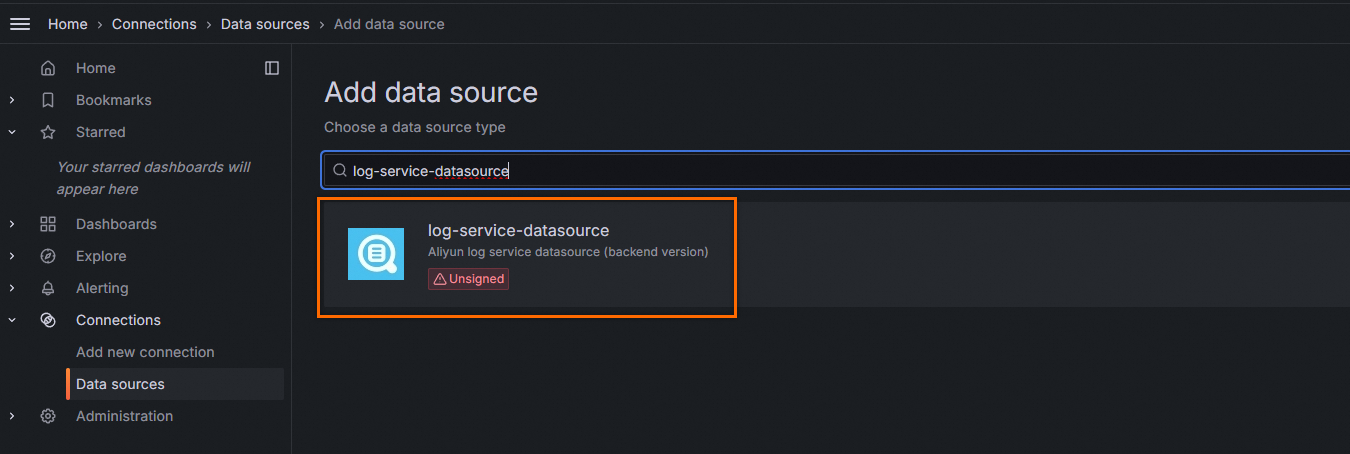
在打开的aliyun-log-service-datasource页面,配置以下信息。
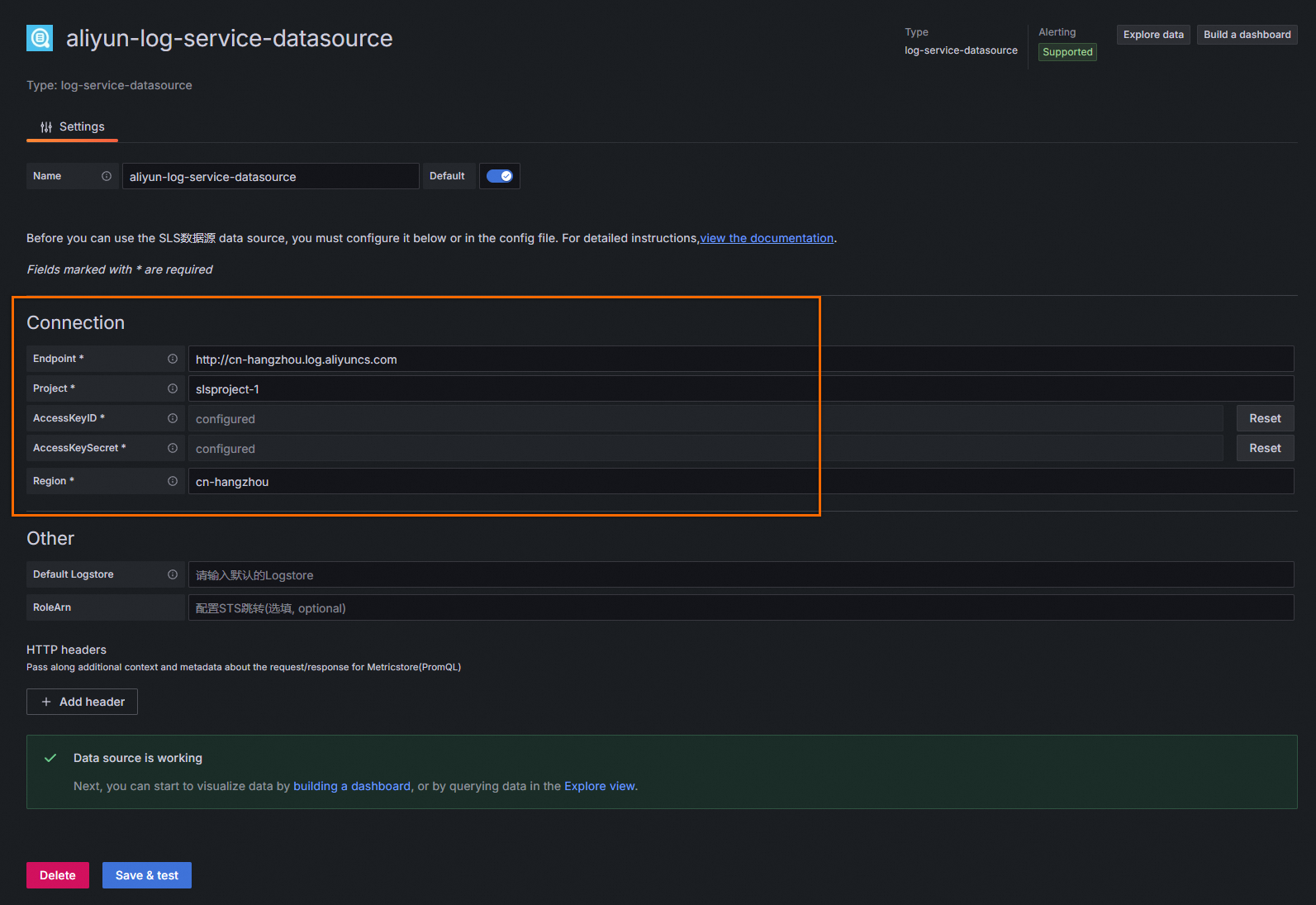
必填参数配置说明如下所示:
参数
说明
Endpoint
Project的服务入口,例如
http://cn-qingdao.log.aliyuncs.com。请根据实际情况替换服务入口。更多信息,请参见服务接入点。Project
需要对接的日志服务Project的名称。
AccessKeyID
AccessKey ID用于标识用户,更多信息,请参见访问密钥。
建议您遵循最小化原则,按需授予RAM用户必要的权限。关于授权的具体操作,请参见创建RAM用户及授权、RAM自定义授权示例。
AccessKeySecret
AccessKey Secret是用户用于加密签名字符串和日志服务用来验证签名字符串的密钥,必须保密。
可选参数配置说明如下所示:
参数
说明
Name
输入数据源的名称。默认为:aliyun-log-service-datasource。
Default
默认打开。
Default Logstore
如果不填写 LogStore, 请确保你的填写的Ak具备当前Project的ListProject权限,
RoleArn
配置STS跳转时需要填写对应RAM角色Arn。
HTTP headers
支持自定义Headers,仅在数据源类型为MetricStore(PromQL)生效。具体配置参考时序存储FormValue配置项:查询加速 。Headers参数说明如下所示:
x-sls-parallel-enable:是否开启并发计算,默认关闭。
x-sls-parallel-time-piece-interval:按照时间区间进行分片的时间段单元,单位秒。支持的范围为[3600, 86400*30],默认21600(6小时)。
x-sls-parallel-time-piece-count:按照时间区间进行分片的分片数,支持1-16,默认8。
x-sls-parallel-count:全局并发数,支持2-64,默认8。
x-sls-parallel-count-per-host:单机并发数,支持1-8,默认值为2。
x-sls-global-cache-enable:是否开启全局缓存,默认关闭。
Region
支持 v4 签名,提供更高的安全性。
配置完成后,单击Save & Test。
步骤三:添加仪表盘
为Grafana添加仪表盘的操作步骤如下:
在左侧导航栏,单击Dashboards。
在Dashboards面板中,单击+ Created dashboard。然后单击+ Add visualization。
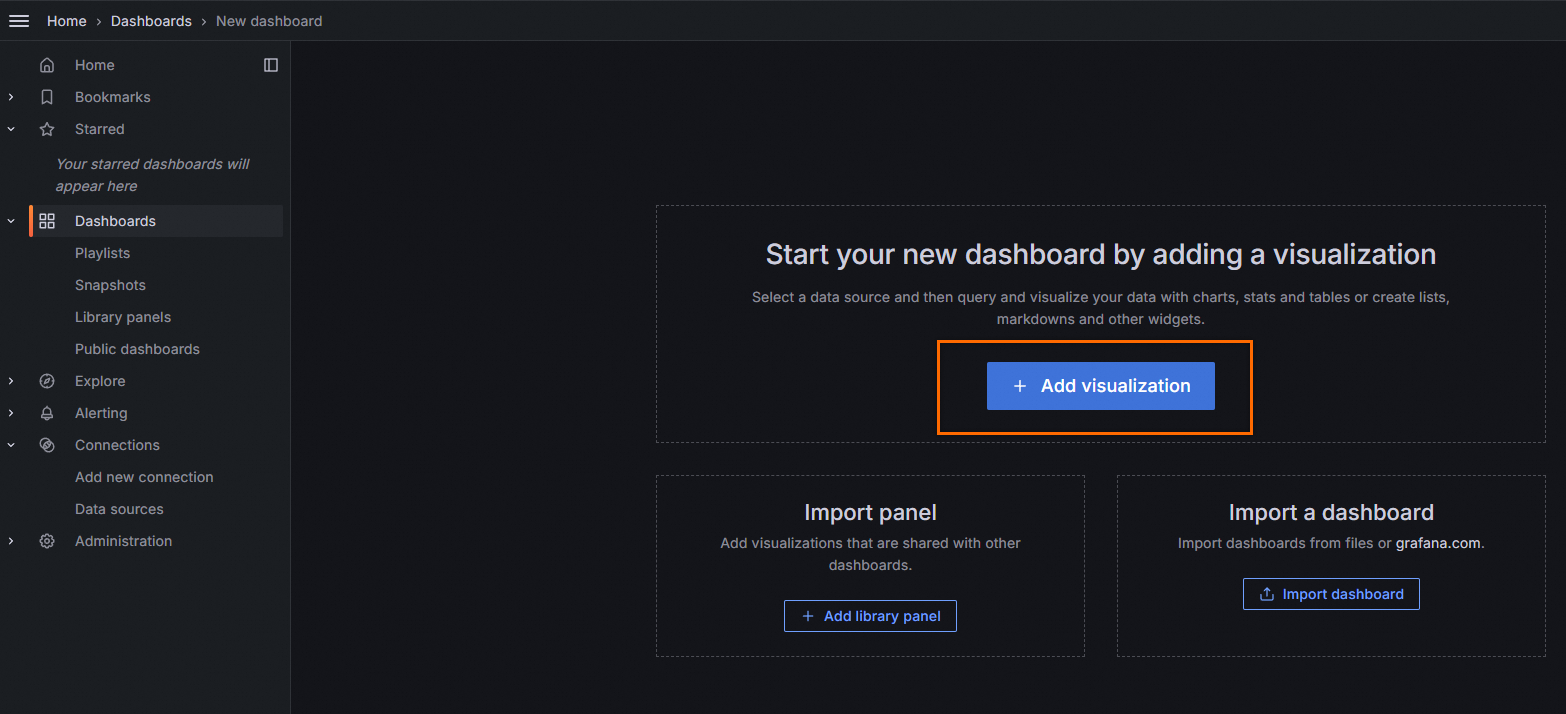
在Select data source页面,选择数据源为aliyun-log-service-datasource。
添加可视化图表。
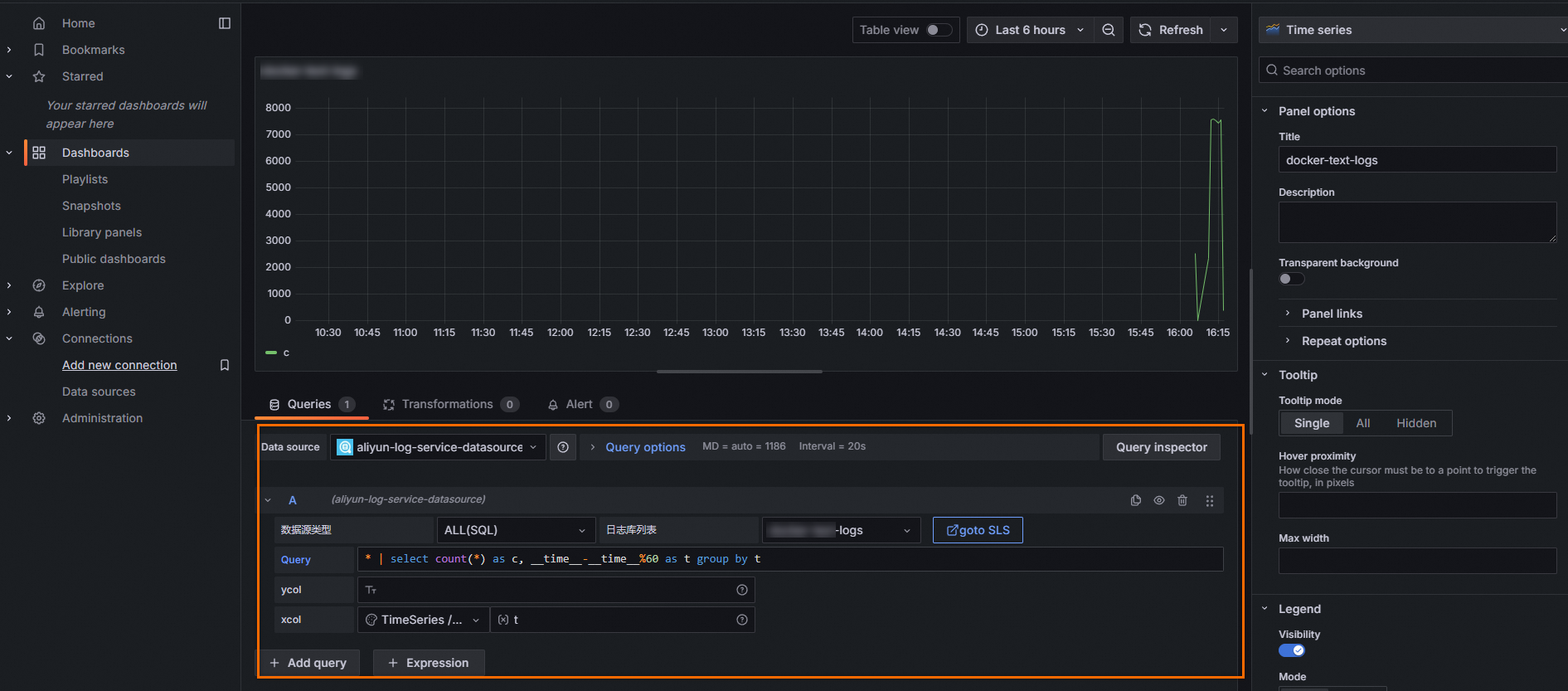
配置说明如下所示:
数据源类型:数据源类型主要是两种语法区别SQL和 PromQL,再加上存储库的类型不同,有四种类型可选:ALL(SQL)、Logstore(SQL)、MetricStore(SQL)、MetricStore(PromQL)。
日志库列表:选择需要查询的Logstore名称。
Query:输入查询语句,例如:
* | select count(*) as c, __time__-__time__%60 as t group by tycol:
空xcol:选择TimeSeries / Custom,并输入
t。goto SLS:一键跳转SLS控制台。
您可以在Explore界面和仪表盘界面中,单击goto SLS,随时跳转到SLS控制台进行比对了,同时也可以使用SLS控制台更强大的功能和更灵活的日志检索。跳转到SLS控制台,将附带query、时间信息,无需手动输入。
此种跳转方式是直接跳转到SLS控制台,不涉及任何配置,但需要您的浏览器登录了SLS控制台,否则会显示登录页面。
说明此功能在 SLS Grafana Plugin 2.30 版本及以上才可使用。
在右侧Panel options中输入Title,然后右上角单击Save dashboard。接着在弹出的对话框中单击Save。
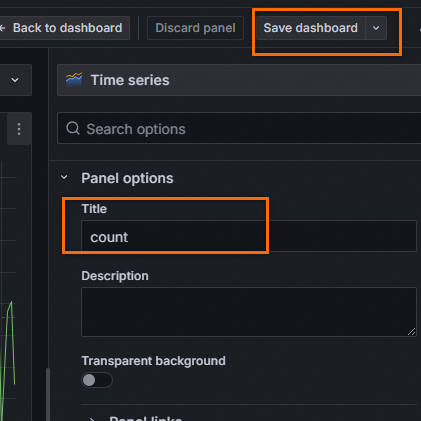
配置模板变量
您可以在Grafana中配置模板变量,实现在同一个图表中通过选择不同的变量值,展示不同的结果。
配置时间区间大小的模板变量
在New dashboard页面右上角,然后单击。
单击Variables。
单击New variable。
按照如下参数配置模板变量,然后单击Add。
重要参数说明如下表所示。
参数
说明
Name
变量名称,例如myinterval。该名称是您配置中使用的变量,此处为myinterval,则查询条件中需写成
$$myinterval。Type
选择Interval。
Label
配置为time interval。
Values
配置为1m,10m,30m,1h,6h,12h,1d,7d,14d,30d。
Auto Option
打开Auto Option开关,其他参数保持默认配置。
效果展示。
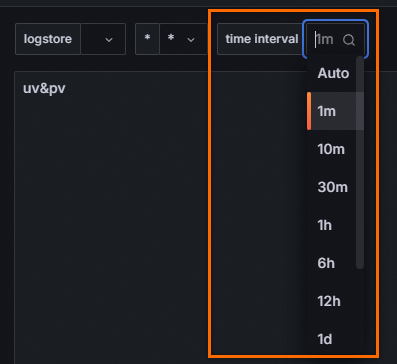
配置域名的模板变量
在Variables页面,单击New。
按照如下参数配置模板变量,然后单击Add。
参数
说明
Name
变量名称,例如hostname。该名称是您配置中使用的变量,此处为hostname,则查询条件中需写成
$hostname。Type
选择Custom。
Label
输入域名。
Custom Options
配置为
*,example.com,example.org,example.net,表示可以查看所有域名的访问情况,也可以分别查看example.com、example.org或example.net的访问情况。Selection Options
保持默认配置。
效果展示。
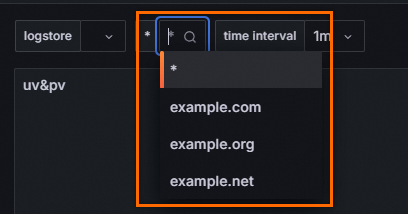
配置变量替换日志库列表
Variables 设置页面选择custom类型。name 字段作为独立标识,必须包含 'logstore' 字符串,不区分大小写。Custom Options手动填写可选变量,以逗号区分。
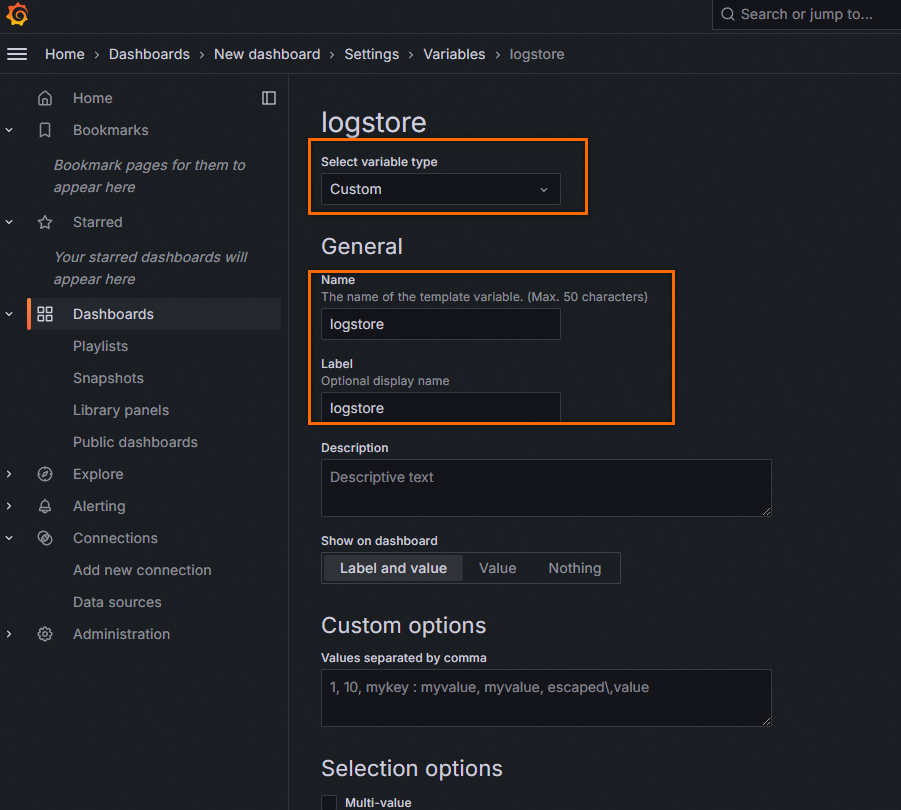
编辑界面修改日志库列表选项为自定义 Variable,选择相应变量并刷新仪表盘,即可获得最新结果。

图表标准写法概览
单值图(Stat / Gauge)
xcol写法:stat。
ycol写法:<数值列>, <数值列>。
图中要求的数值列若提供的是非数值列,会直接置0。
示例1
图表类型:Stat
xcol:
statycol:
PV, deltaPercentquery:
* | select diff[1] as "PV", round((diff[1] - diff[2])/diff[2] * 100, 2) as deltaPercent from (select compare("PV", 86400) as diff from (select count(*) as "PV" from log))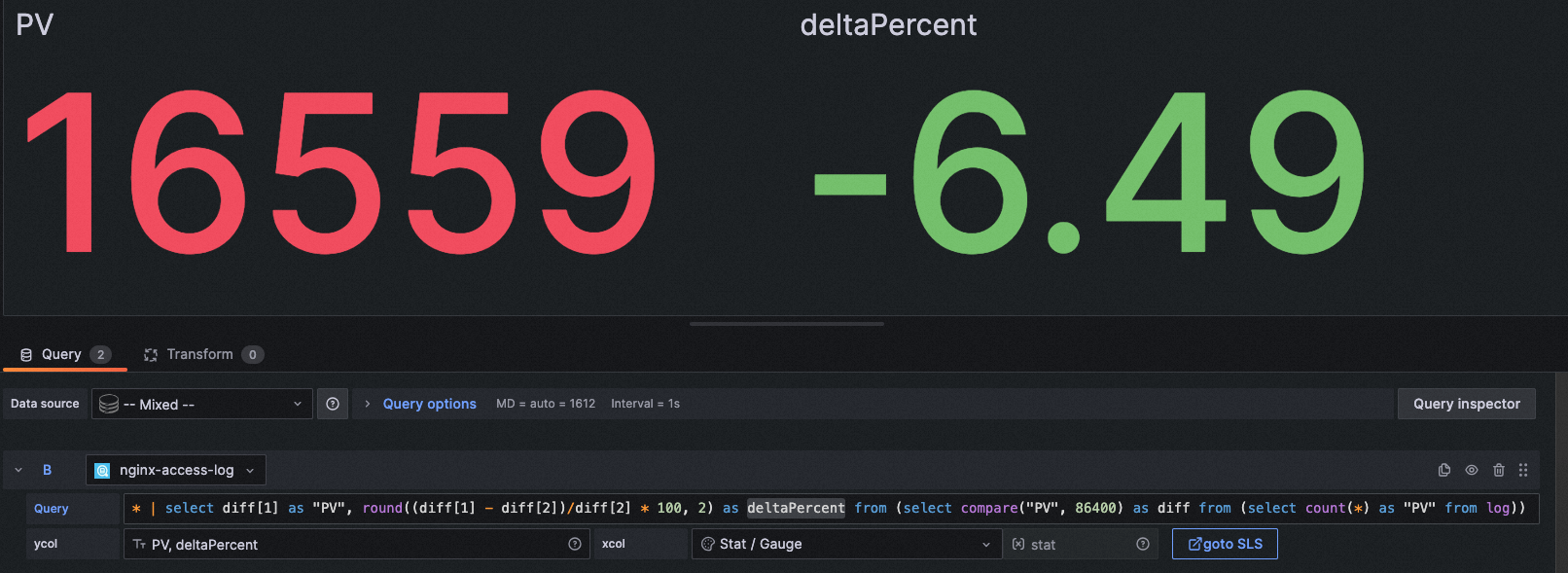
示例2
图表类型:Gauge
xcol:
statycol:
cquery:
* | select count(distinct labels['hostname']) as c from (select promql_query('${metricName}{cluster =~ "${cluster}"}') from metrics ) limit 100000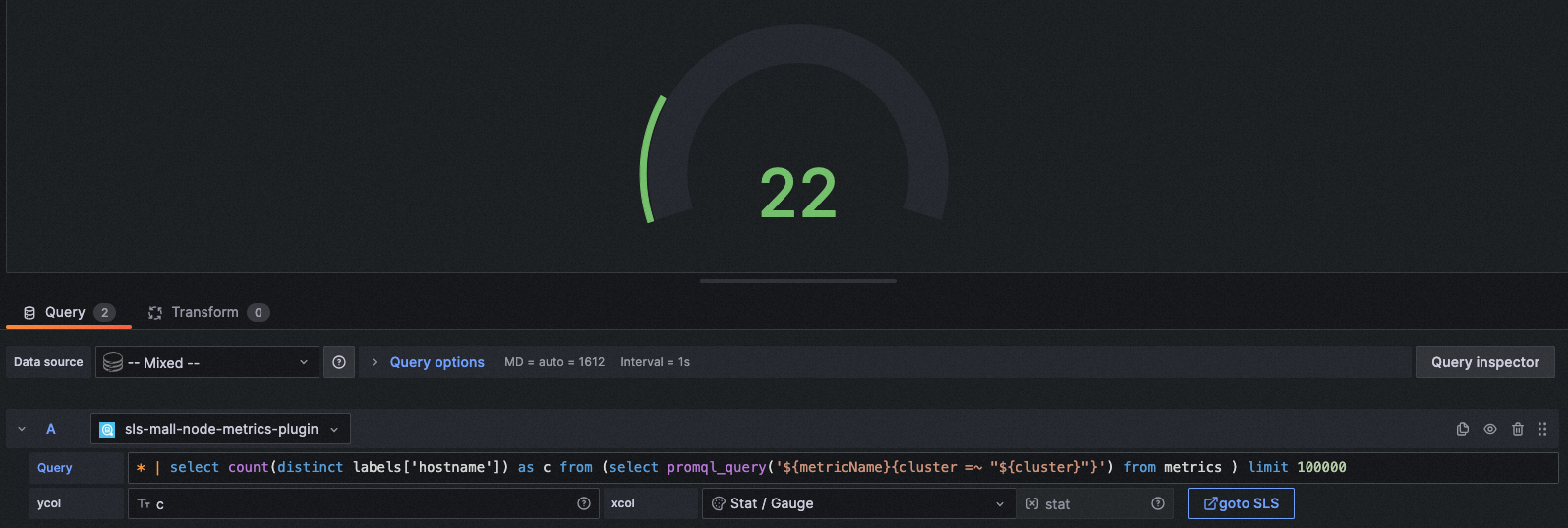
饼图(Pie)
xcol写法:pie。
ycol写法:<聚合列>, <数值列>。
示例1
图表类型:Pie
xcol:
pieycol:
request_method, cquery:
request_method: "$method" | select count(*) as c, request_method group by request_method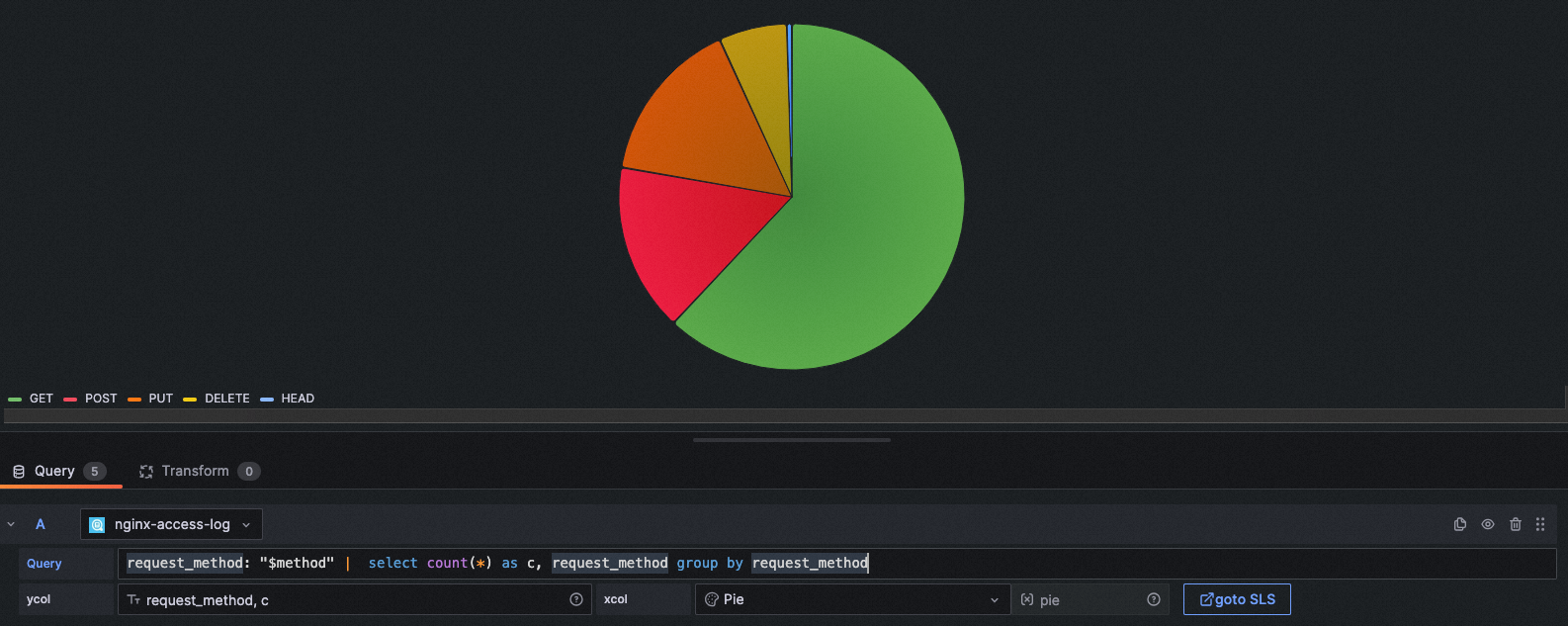
示例2
图表类型:Pie
xcol:
pieycol:
http_user_agent, pvquery:
* | select count(1) as pv, case when http_user_agent like '%Chrome%' then 'Chrome' when http_user_agent like '%Firefox%' then 'Firefox' when http_user_agent like '%Safari%' then 'Safari' else 'unKnown' end as http_user_agent group by case when http_user_agent like '%Chrome%' then 'Chrome' when http_user_agent like '%Firefox%' then 'Firefox' when http_user_agent like '%Safari%' then 'Safari' else 'unKnown' end order by pv desc limit 10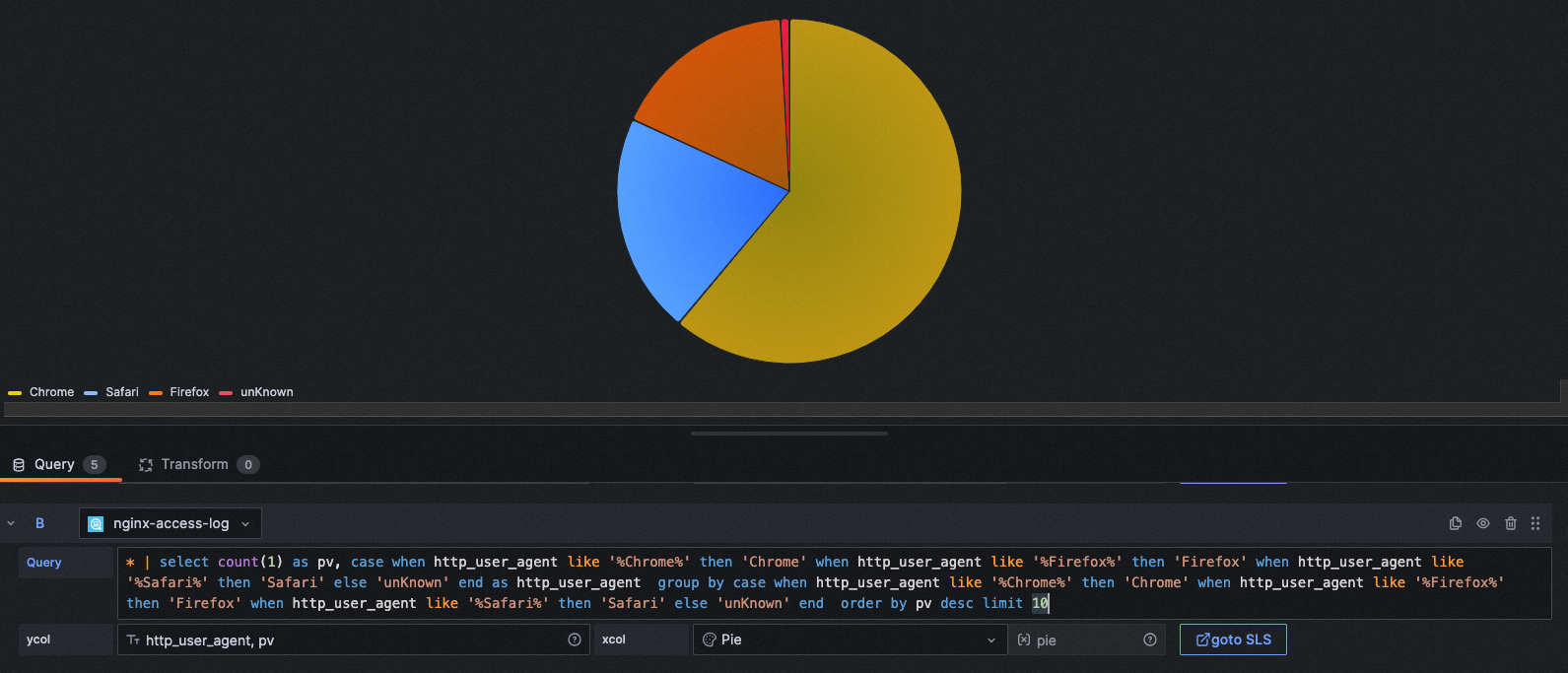
其他场景
Stat图的写法也适用于饼图,也可以展示出效果。
图表类型:Pie
xcol:
statycol:
hostNameNum, ipNumquery:
* | select count(distinct labels['hostname']) as hostNameNum, count(distinct labels['ip']) + 20 as ipNum from (select promql_query('${metricName}{cluster =~ ".*"}') from metrics ) limit 100000
线图(TimeSeries)
xcol写法:<时间列>。
ycol写法:<数值列> [, <数值列>, ...](日志写法)<labels / 聚合列>#:#<数值列>(时序库写法或日志聚合写法)。
示例1
图表类型:Time series
xcol:
timeycol:
pv, uvquery:
* | select __time__ - __time__ % $${myinterval} as time, COUNT(*)/ 100 as pv, approx_distinct(remote_addr)/ 60 as uv GROUP BY time order by time limit 2000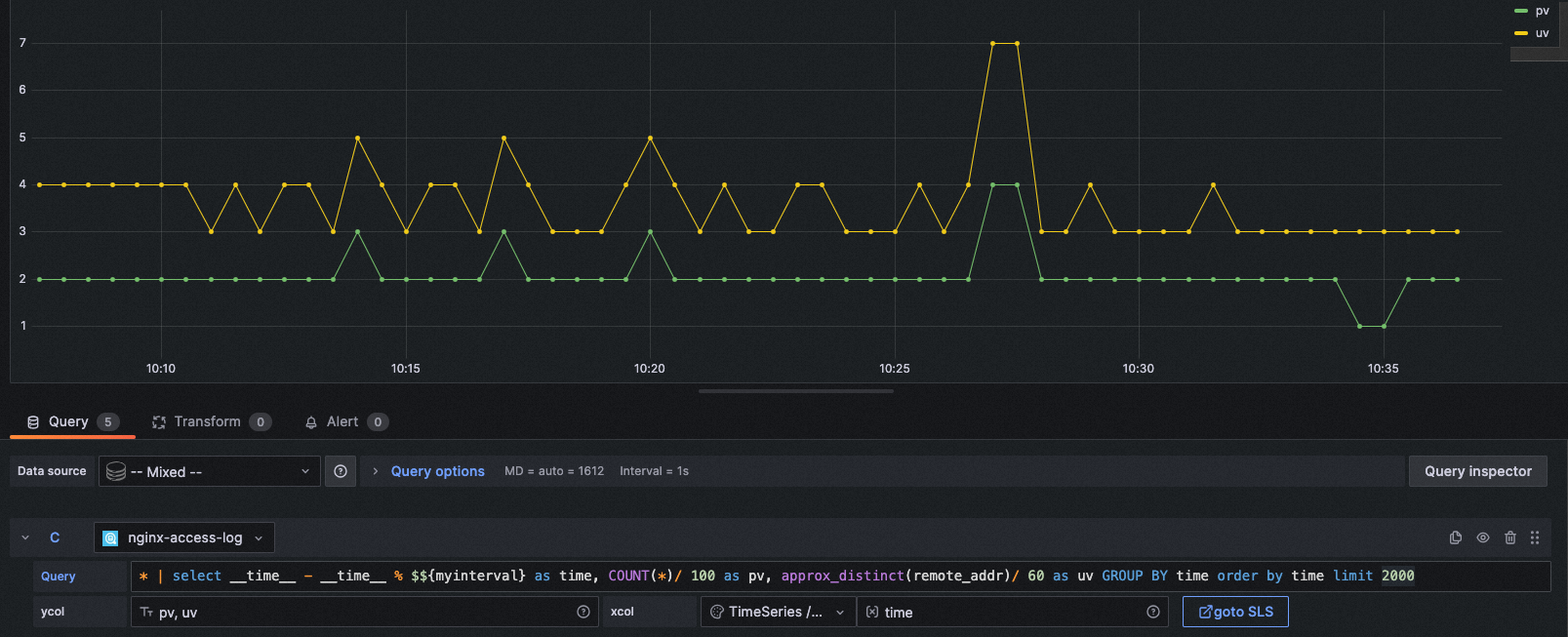
示例2
图表类型:Time series
xcol:
timeycol:
labels#:#valuequery:
* | select time, * from (select promql_query_range('${metricName}') from metrics) limit 1000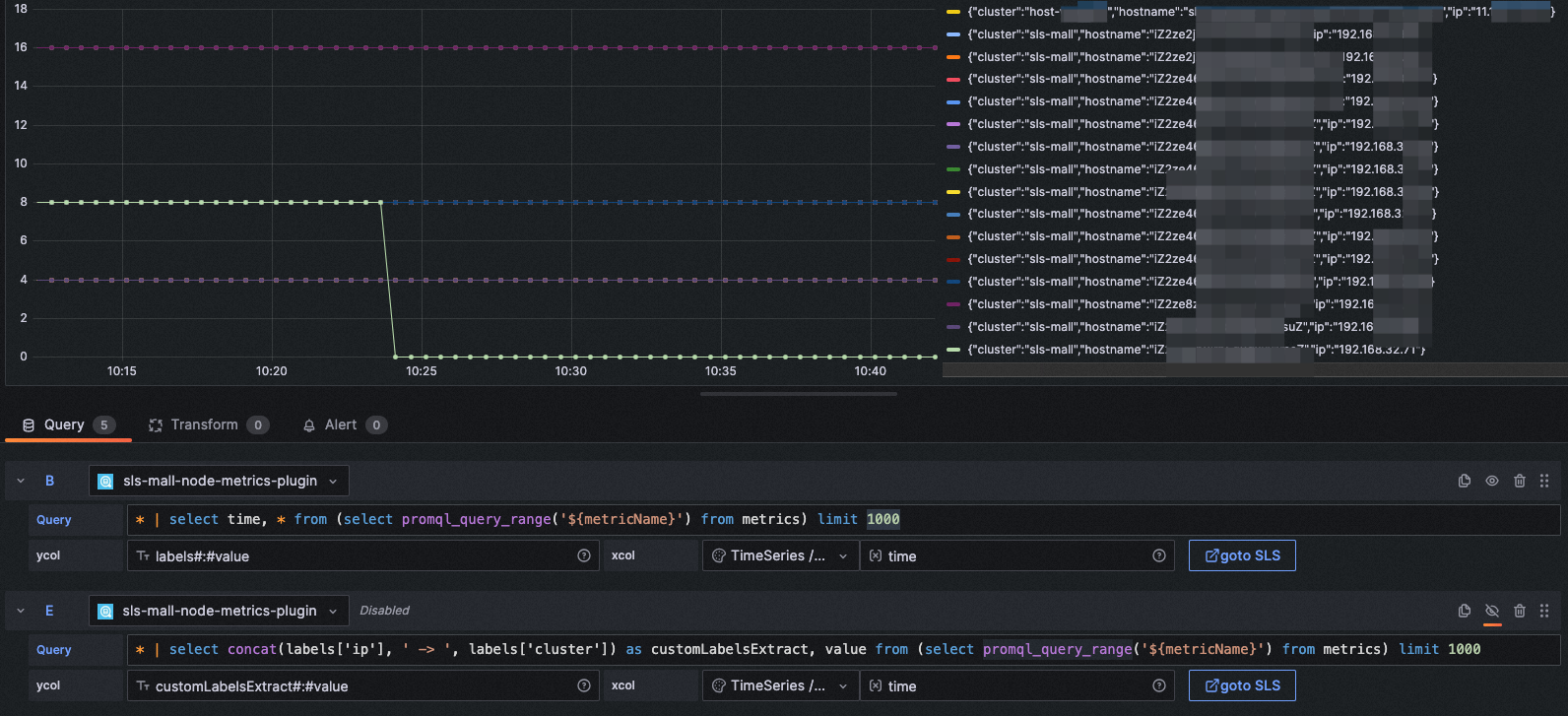
示例3
也可以通过SQL对时序labels进行自定义展示。
图表类型:Time series
xcol:
timeycol:
customLabelsExtract#:#valuequery:
* | select concat(labels['ip'], ' -> ', labels['cluster']) as customLabelsExtract, value from (select promql_query_range('${metricName}') from metrics) limit 1000
柱状图(Bar)
xcol写法:bar。
ycol写法:<聚合列>, <数值列> [, <数值列>, ...]。
示例1
图表类型:Bar
xcol:
barycol:
host, pv, pv2, uvquery:
* | select host, COUNT(*)+10 as pv, COUNT(*)+20 as pv2, approx_distinct(remote_addr) as uv GROUP BY host ORDER BY uv desc LIMIT 5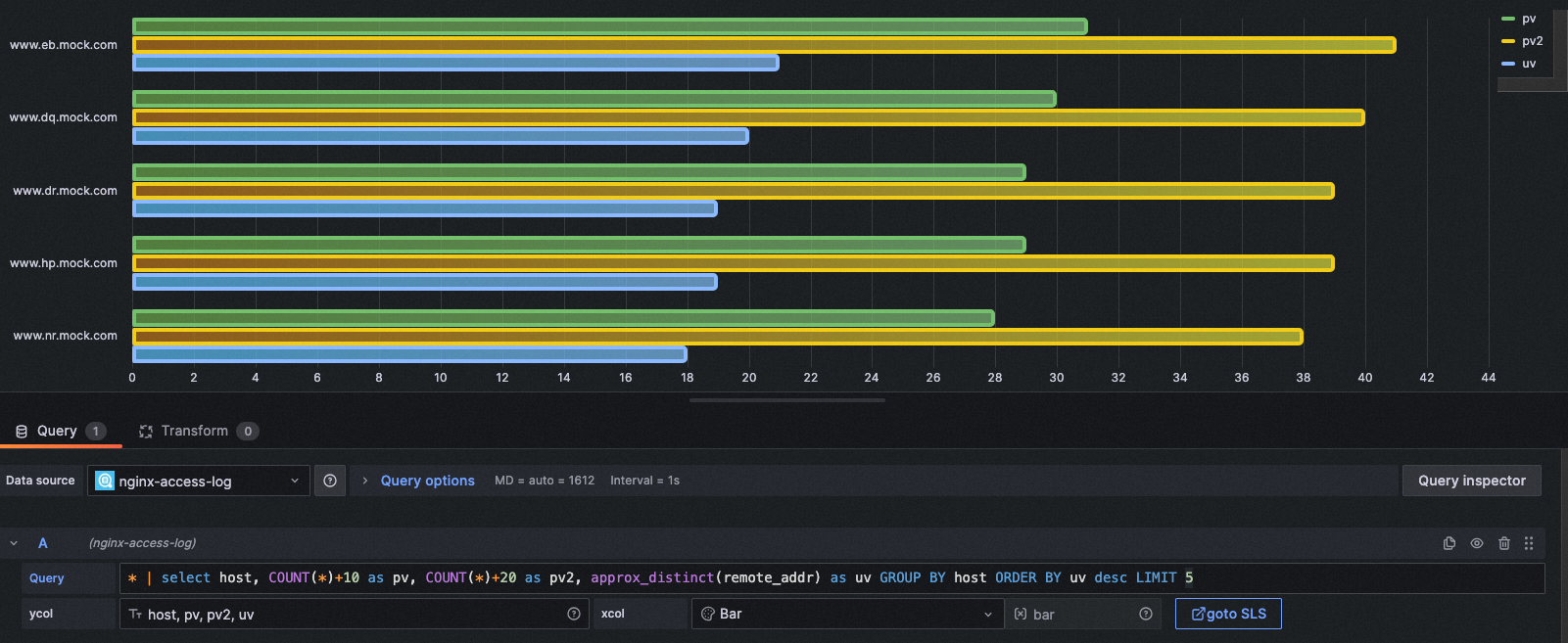
表格(Table)
支持当存在纳秒字段时,time按纳秒精度排序。
支持修改总查询记录数totalLogs, 默认值为 100,最小值为1,最大值为 5000,仅对 Query 查询语句生效,分析语句无效。
xcol写法:<空>。
ycol写法:<空> 或者 <展示列> [, <展示列>, ...]。
示例1
图表类型:Table
xcol:
Table/Logycol:
<空>query:
* | select __time__ - __time__ % 60 as time, COUNT(*)/ 100 as pv, approx_distinct(remote_addr)/ 60 as uv GROUP BY time order by time limit 2000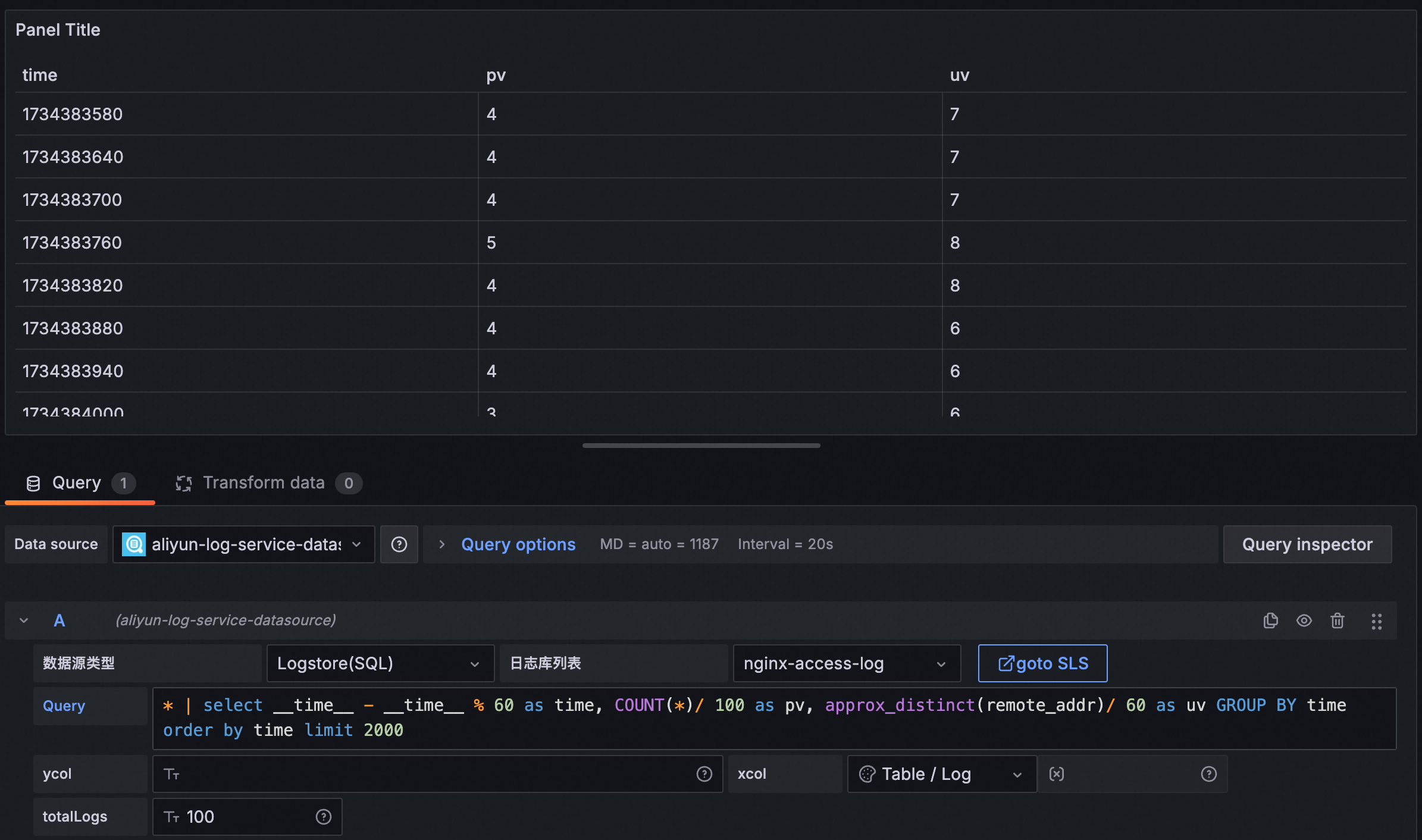
日志(Log)
xcol写法:<空>。
ycol写法:<空>。
示例
图表类型:Logs
xcol:<空>
ycol:<空>
query:
host: www.vt.mock.com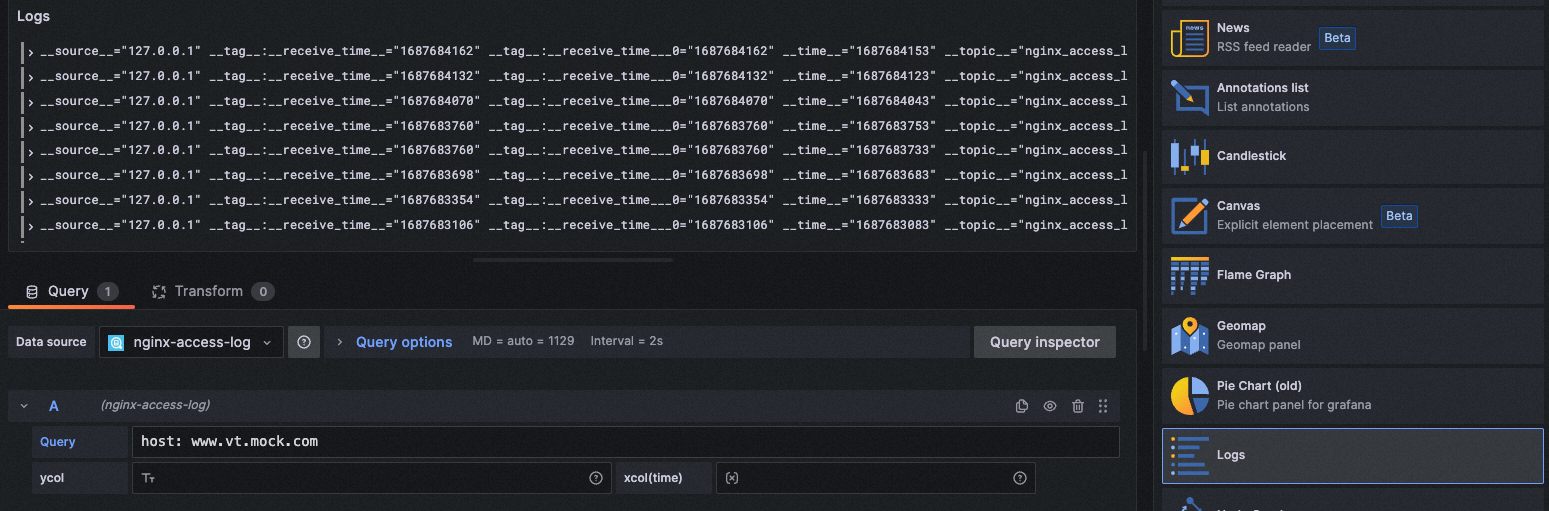
Trace(Traces)
图表类型:Traces
xcol:trace
ycol:<空>
query:
traceID: "f88271003ab7d29ffee1eb8b68c58237"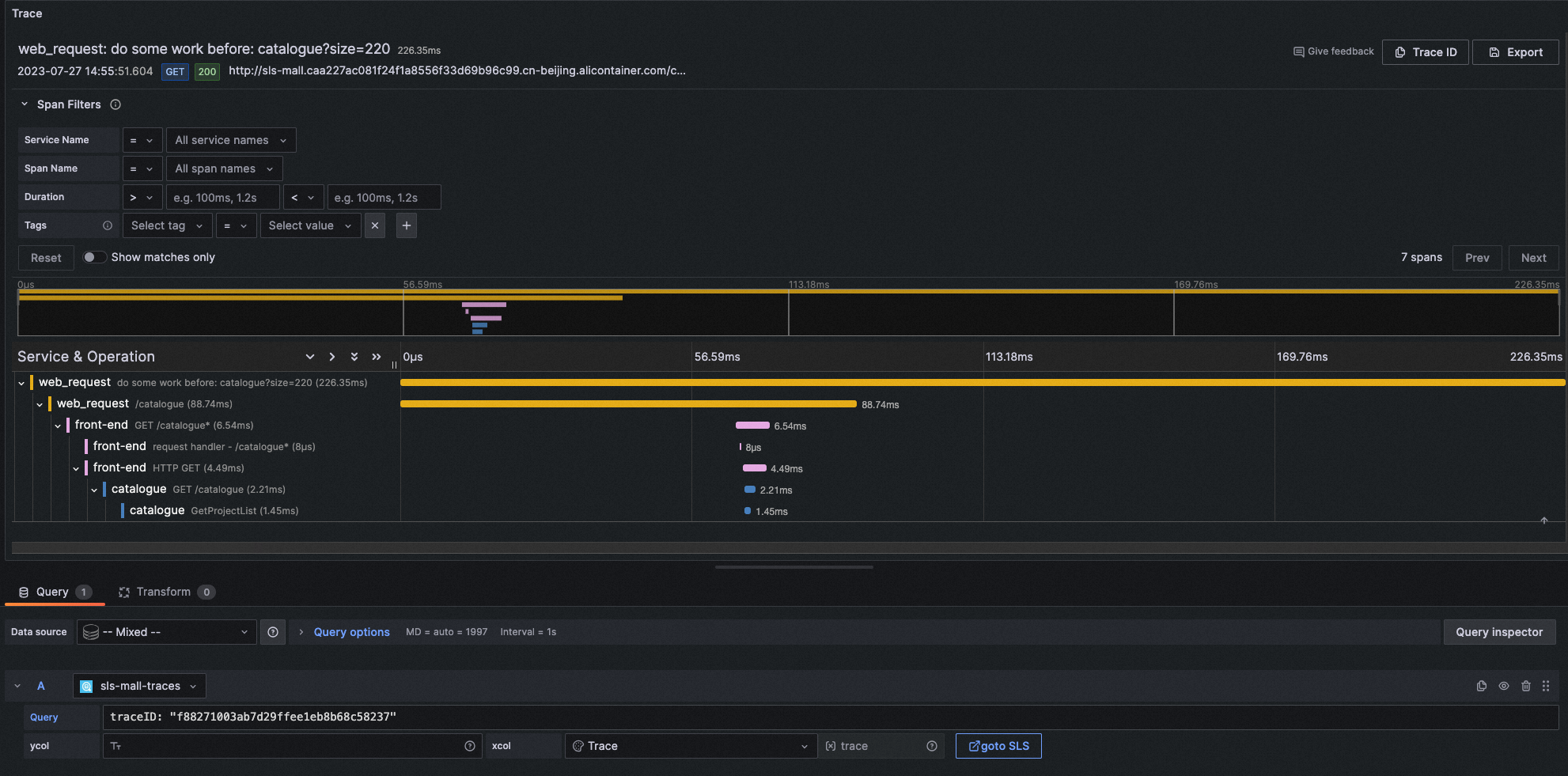
该示例中使用了Trace的日志库,需要您在SLS使用Trace服务,日志服务支持OpenTelemetry Trace数据的原生接入,还支持通过其他Trace系统接入Trace数据。更多细节请参见:接入Trace数据概述
在 Grafana 10.0 以上版本,支持Trace数据的span筛选功能,如果您使用的是低版本Grafana,也可以在query筛选中自定义span的筛选。例如:
traceID: "f88271003ab7d29ffee1eb8b68c58237" and resource.deployment.environment : "dev" and service : "web_request" and duration > 10地图(Map)
xcol写法:map。
ycol写法:<国家列>, <地理位置列>, <数值列>。
示例
图表类型:GeoMap
xcol:map
ycol:country, geo, pv
query:
* | select count(1) as pv ,geohash(ip_to_geo(arbitrary(remote_addr))) as geo,ip_to_country(remote_addr) as country from log group by country having geo <>'' limit 1000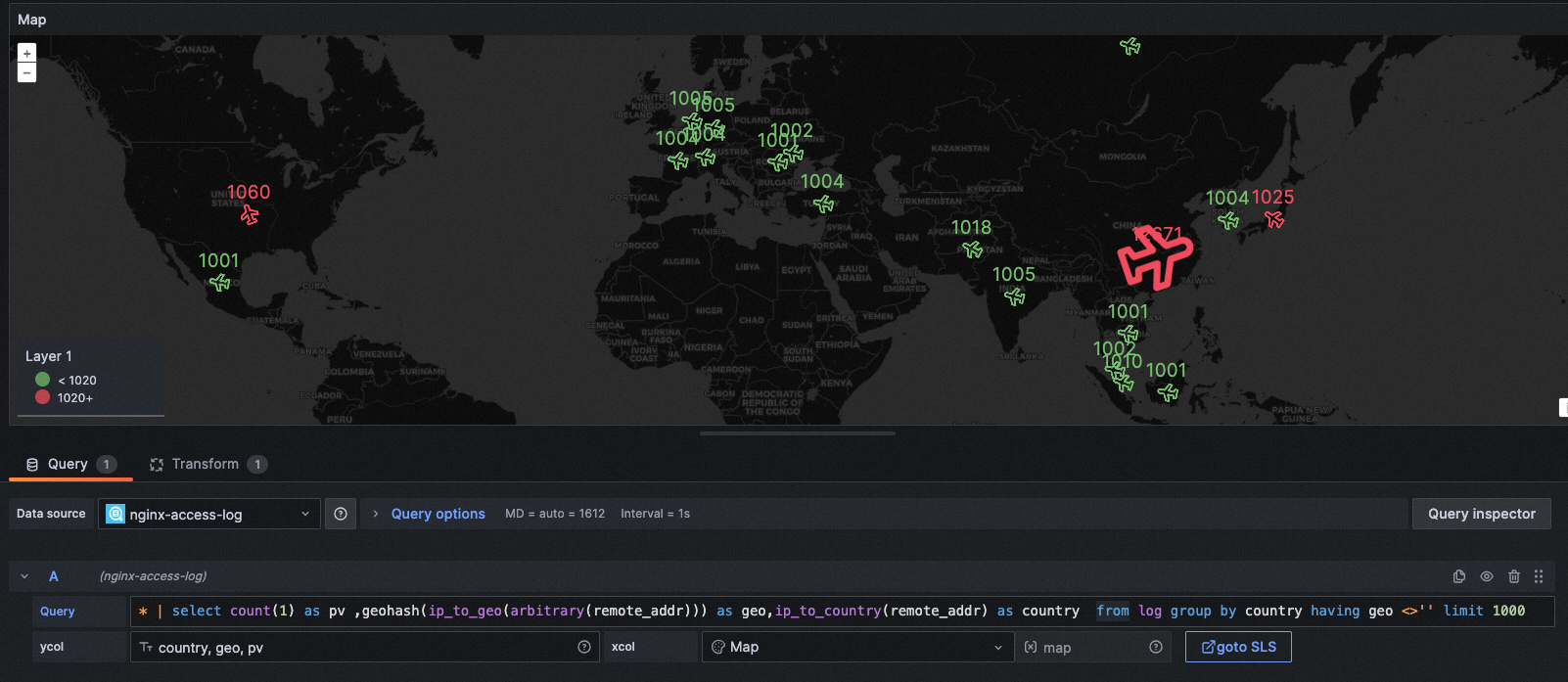
常见问题
Grafana日志保存在哪里?
Grafana日志保存在如下文件中:
macOS系统:/usr/local/var/log/grafana
Linux系统:/var/log/grafana
如果日志中提示aliyun-log-plugin_linux_amd64: permission denied,怎么处理?
请授予插件目录下的dist/aliyun-log-plugin_linux_amd64目录执行权限。


